- Autor Jason Gerald [email protected].
- Public 2024-01-19 22:11.
- Naposledy změněno 2025-01-23 12:14.
Zatímco většina prostředí pro vývoj programů (IDE) vám umožňuje přímo kompilovat a spouštět programy, můžete je také kompilovat a testovat pomocí příkazového řádku. Rozhraní příkazového řádku v systému Windows je známé jako Příkazový řádek, zatímco v systému Mac je stejné rozhraní známé jako Terminál. Proces kompilace a spouštění programů Java na příkazovém řádku obou operačních systémů je však v zásadě stejný.
Krok
Metoda 1 ze 2: Kompilace a spuštění programu
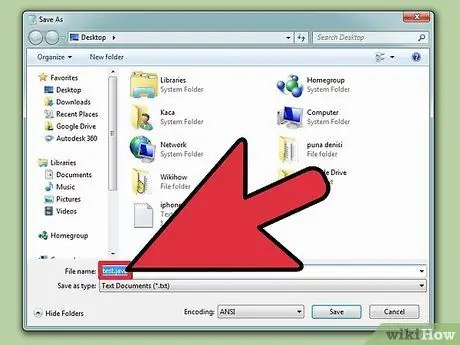
Krok 1. Po napsání kódu textovým editorem, jako je Poznámkový blok, uložte program s příponou.java
Soubor můžete libovolně pojmenovat. Například v této příručce je použit název souboru „název_souboru“.
- Při ukládání souborů nezapomeňte za název souboru napsat příponu „.java“a v poli Přípona vyberte možnost Všechny soubory.
- Zjistěte, kam uložit soubor obsahující kód programu.
- Pokud nerozumíte Javě, přečtěte si průvodce na internetu. Během studia zkuste spustit různé typy programů.
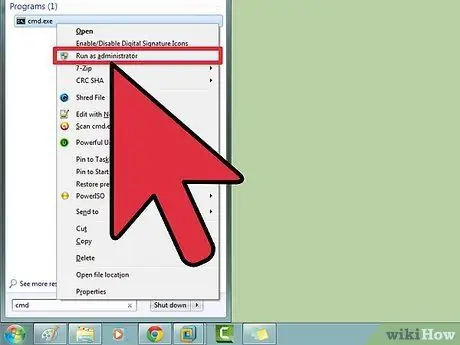
Krok 2. Otevřete ve svém systému rozhraní příkazového řádku
Způsob otevření tohoto rozhraní se liší podle toho, zda používáte Windows nebo Mac.
- Windows: Stiskněte tlačítko Domů a poté zadejte cmd v dialogovém okně Spustit. Poté stiskněte Enter. Otevře se okno příkazového řádku.
- Mac: ve Finderu klikněte na kartu Přejít a poté vyberte Aplikace> Nástroje. Ve složce Utilities vyberte Terminal.
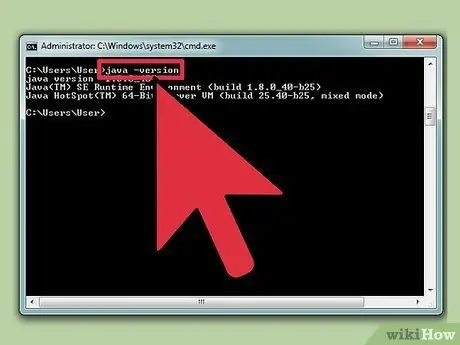
Krok 3. Pomocí příkazu zkontrolujte, zda je v počítači nainstalována Java
java -verze
.
Pokud je Java již nainstalována, uvidíte verzi Java na obrazovce.
Pokud Java ještě není nainstalovaná, stáhněte si zdarma Java Development Kit z
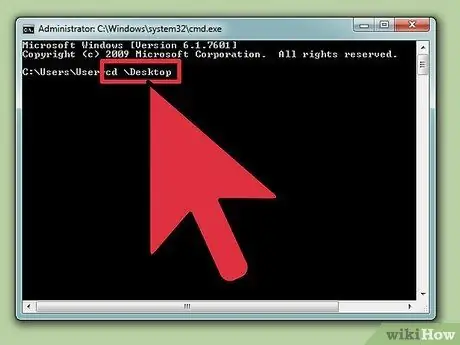
Krok 4. Přejděte do adresáře, kam jste uložili soubory programu
Použijte příkaz "cd" následovaný názvem adresáře.
-
Pokud je například ve složce rozhraní příkazového řádku
C: / Users / Ayu Rosmalina / Project
a uložíte kód do složky
C: / Users / Ayu Rosmalina / Project / Fake Address
vložte
cd falešná adresa
- a stiskněte Enter.
-
Obsah složky můžete zobrazit pomocí příkazu
dir
- . Po zadání příkazu stiskněte Enter.
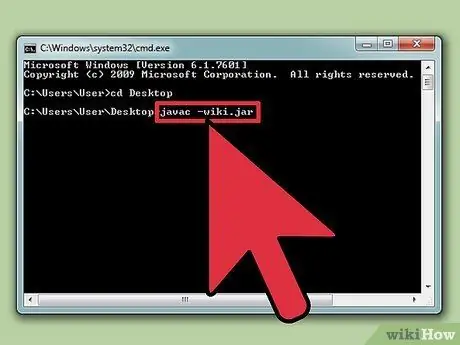
Krok 5. Poté, co přejdete do složky, kam jste program uložili, jej zkompilujte
Zadejte příkaz
javac název_souboru.java
a stiskněte Enter.
- Chyby nebo chyby během kompilace se zobrazí v okně příkazového řádku.
- Přečtěte si příručky na internetu, abyste zjistili, jak opravit chyby kompilátoru v Javě.
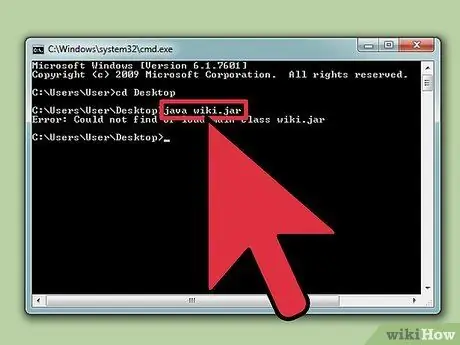
Krok 6. Spusťte program zadáním příkazu
java název souboru
.
Poté stiskněte Enter. Nahraďte „název_souboru“názvem vašeho programu Java.
Po stisknutí klávesy Enter se váš program spustí. Přečtěte si další kroky k vyřešení chyb, ke kterým může dojít při spuštění programu
Metoda 2 ze 2: Řešení potíží
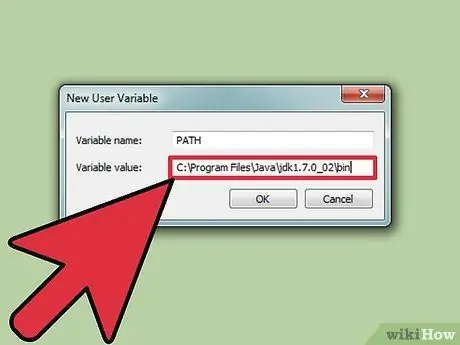
Krok 1. Nastavte PATH, pokud se chystáte spustit složitý program, který vkládá soubory do různých adresářů
Pokud používáte pouze jednoduchý program a všechny soubory programu jsou ve stejné složce, tento krok nemusíte provádět.
-
Windows: Zadejte příkaz
java -verze
a stiskněte Enter. Všimněte si verze Java, která se zobrazí na obrazovce. Poté zadejte příkaz
nastavit cestu =%cesta%; C: / Program Files / Java / jdk1.5.0_09 / bin
a nahradit jdk1.5.0_09 s verzí Java, kterou jste si poznamenali dříve. Poté stiskněte Enter.
Před spuštěním výše uvedeného příkazu nezapomeňte namířit příkazový řádek na složku úložiště aplikace
-
Mac: zadejte příkaz
/usr/libexec/java_home -v 1.7
a stiskněte Enter. Poté zadejte příkaz
echo export "JAVA_HOME = / $ (/usr/libexec/java_home)" >> ~/.bash_profile
- , stiskněte Enter a restartujte Terminál.






